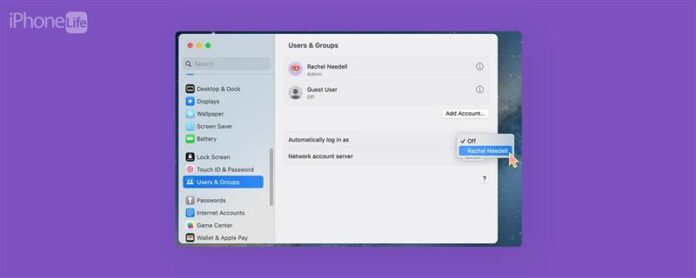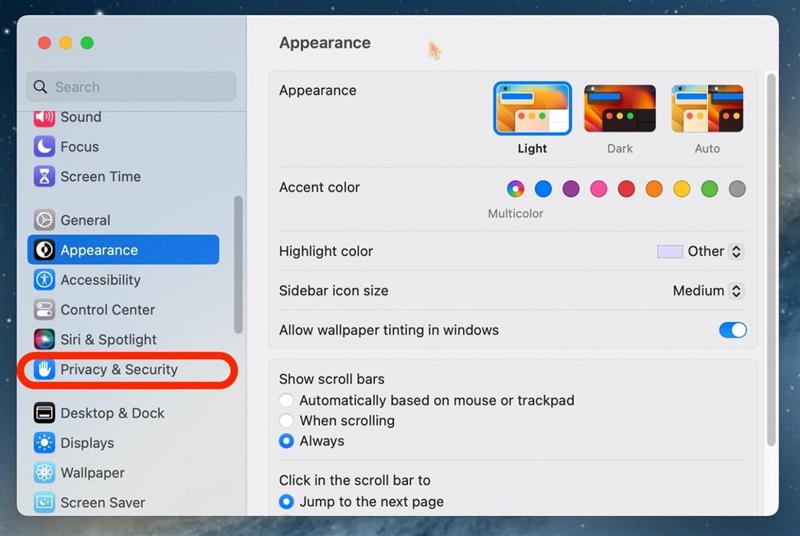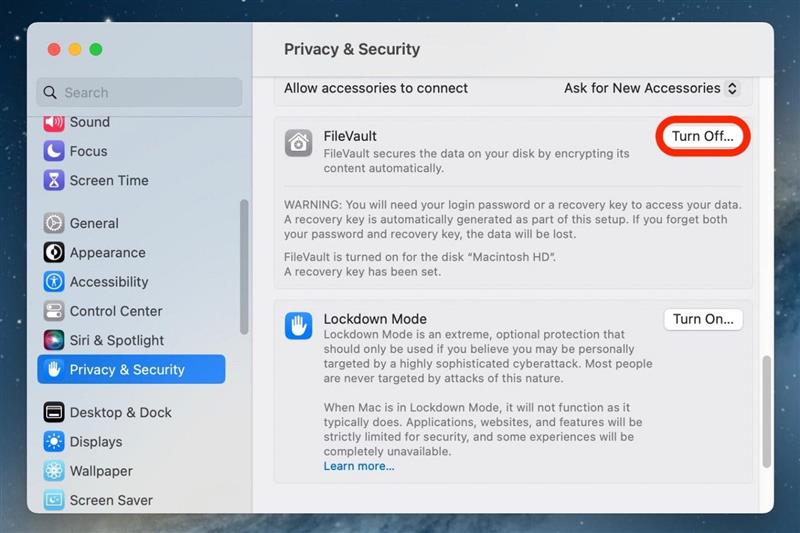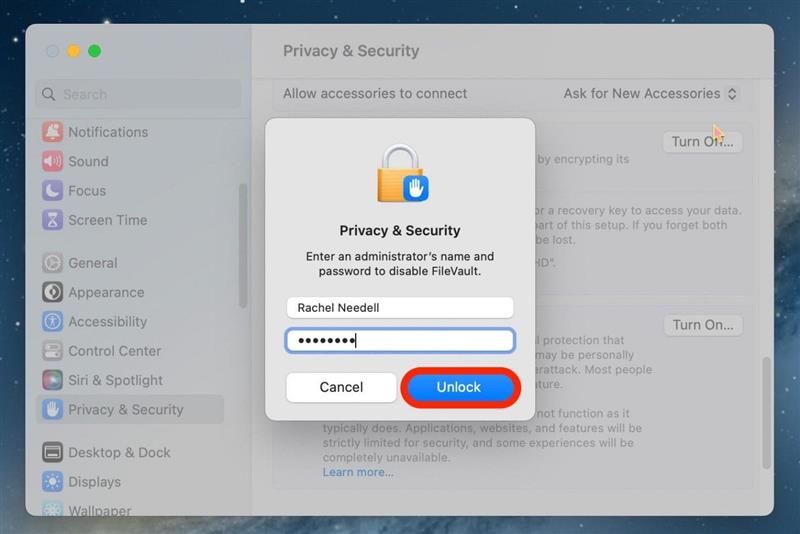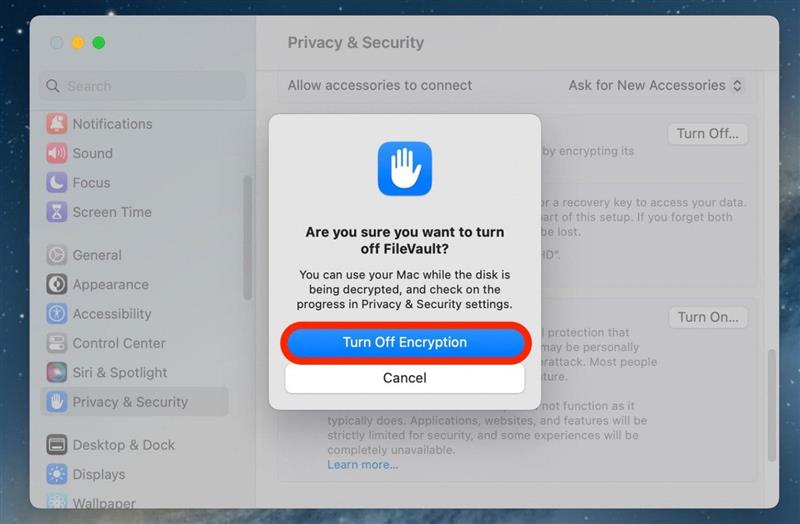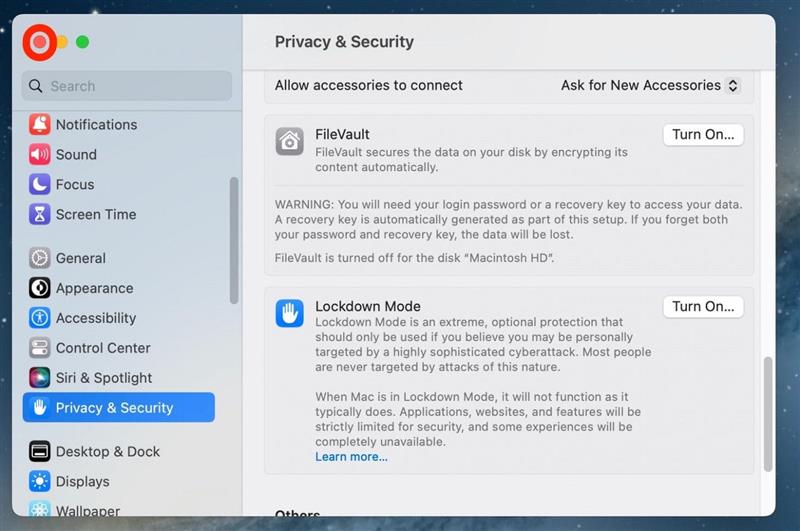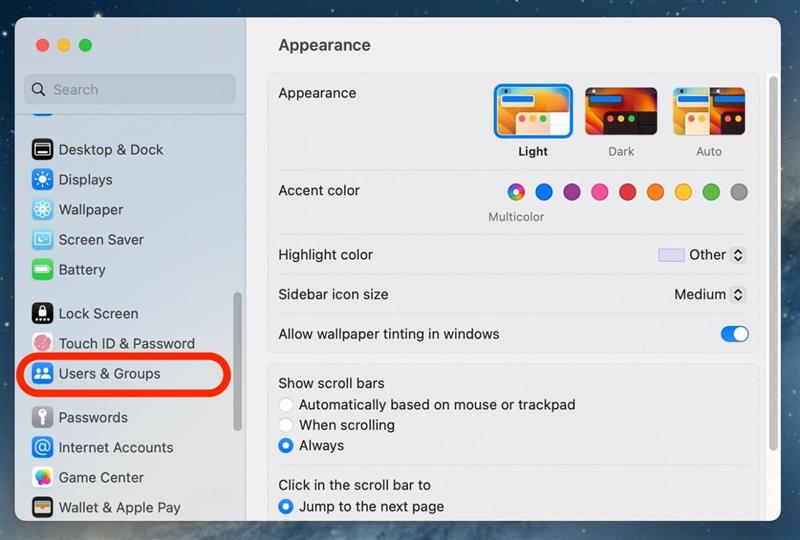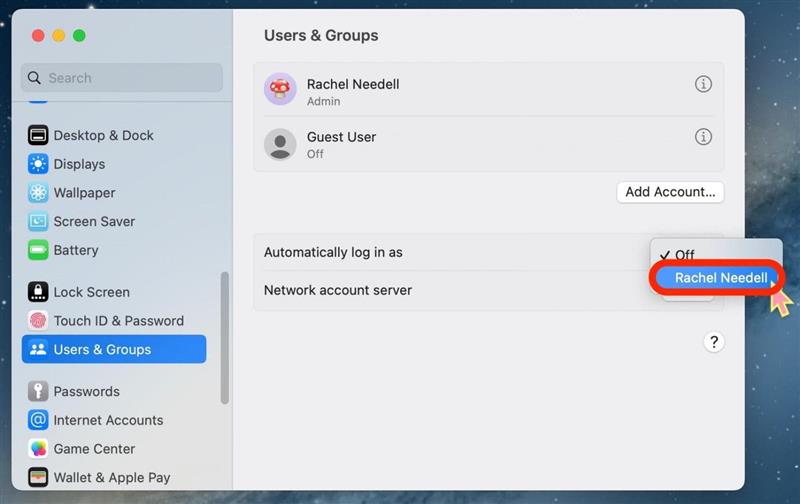Εάν έχετε κοινόχρηστο MAC, έχετε κουραστεί να χρειάζεται να εισάγετε τον κωδικό πρόσβασής σας κάθε φορά που συνδέεστε ή απλά δεν ασχολείστε ιδιαίτερα με την ασφάλεια, ίσως θελήσετε να μάθετε πώς να αφαιρέσετε τον κωδικό πρόσβασης MacBook στη σύνδεση. Ενώ αυτό σημαίνει ότι οι πληροφορίες σας μπορεί να είναι πιο εύκολα προσβάσιμες, για πολλούς από εμάς, οι υπολογιστές μας δεν αφήνουν ποτέ τα σπίτια μας. Εάν είστε εντάξει με τους κινδύνους, θα περάσουμε από το πώς να αφαιρέσετε τον κωδικό πρόσβασης από το Mac.
Γιατί θα λατρέψετε αυτήν την συμβουλή
- πρόσβαση στον υπολογιστή σας πιο γρήγορα και ευκολότερα αντί να χρειάζεται να εισάγετε τον κωδικό πρόσβασης κάθε φορά.
- Επιτρέψτε την πρόσβαση στον υπολογιστή σας σε όποιον μπορεί να θέλει να το χρησιμοποιήσει χωρίς να χρειάζεται να απομνημονεύσει έναν κωδικό πρόσβασης.
- να έχετε κατά νου ότι αυτή η διαδικασία καθιστά τα δεδομένα σας πιο ευάλωτα. Δεν συνιστούμε να αφαιρέσετε τον κωδικό πρόσβασής σας μακροπρόθεσμα.
Πώς να καταργήσετε τον κωδικό πρόσβασης σύνδεσης για Mac
Πριν αφαιρέσετε τον κωδικό πρόσβασης Mac, προειδοποιήστε ότι αυτό κάνει τις πληροφορίες αποθηκευμένες στον υπολογιστή σας πιο εύκολα προσβάσιμες. Ωστόσο, η κατάργηση του κωδικού πρόσβασης από το MacBook σας καθιστά πολύ πιο βολικό εάν μοιράζεστε τον υπολογιστή και τον λογαριασμό σας με την οικογένεια και τους φίλους σας. Εάν σας αρέσουν οι συμβουλές σχετικά με τη χρήση των συσκευών της Apple, φροντίστε να εγγραφείτε για το δωρεάν Συμβουλή της ημέρας !
Προκειμένου να καταργήσετε τον κωδικό πρόσβασης από το Mac σας, θα χρειαστεί να απενεργοποιήσετε πρώτα το FileVault, μια λειτουργία που εξασφαλίζει τα δεδομένα στο δίσκο σας, κρυπτογραφώντας αυτόματα το περιεχόμενό του:
- Στον Mac σας, ανοίξτε τις ρυθμίσεις του συστήματος .
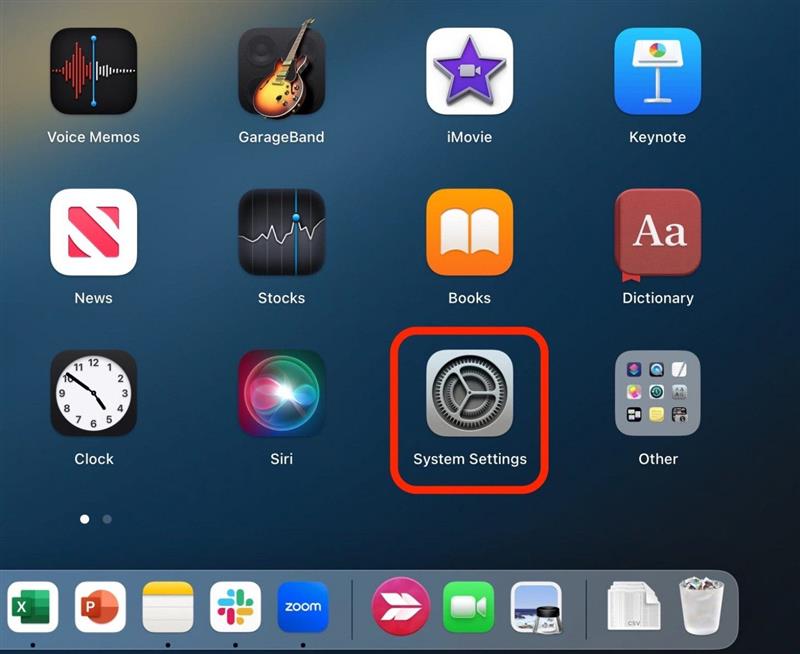
- Κάντε κλικ στο Privacy & Security .

- Μετακινηθείτε προς τα κάτω στο FileVault και κάντε κλικ στο Απενεργοποιήστε .

- Εισαγάγετε τον κωδικό πρόσβασής σας και, στη συνέχεια, κάντε κλικ στο Ξεκλείδωμα .

- Στη συνέχεια, κάντε κλικ στην επιλογή απενεργοποιήστε την κρυπτογράφηση για να επιβεβαιώσετε.

- Τώρα, Κλείστε και ανοίξτε ξανά Ρυθμίσεις συστήματος για να αποθηκεύσετε τις αλλαγές.

- Κάντε κλικ στο χρήστες και ομάδες .

- Δίπλα στο συνδεθείτε αυτόματα ως , επιλέξτε τον κύριο λογαριασμό σας.

Και έτσι απενεργοποιείτε έναν κωδικό πρόσβασης στο Mac σας στο Ventura, την πιο ενημερωμένη έκδοση του MACOS. Εάν αποφασίσετε ποτέ ότι θέλετε να τοποθετήσετε έναν κωδικό πρόσβασης στο Mac σας, ακόμη και προσωρινά, είναι πραγματικά εύκολο να ακολουθήσετε αυτά τα βήματα και πάλι για να το ρυθμίσετε. Συνιστούμε να αποκαταστήσετε τον κωδικό πρόσβασής σας μόλις είναι βολικό για εσάς.